3 façons de vérifier le régime du disque dur (tours par minute)
Divers / / November 28, 2021
Comment vérifier le RPM du disque dur (tours par minute): Les disques durs sont particulièrement populaires pour leurs prix bas, car ils fournissent de grands volumes de stockage à un coût relativement moins cher. Tout disque dur standard se compose d'une partie mobile, c'est-à-dire d'un disque en rotation. En raison de ce disque en rotation, la propriété de RPM ou Révolutions par minute entre en jeu. RPM mesure essentiellement combien de fois le disque tournera en une minute, mesurant ainsi la vitesse du disque dur. De nos jours, de nombreux ordinateurs contiennent des SSD qui n'ont aucun composant mobile et donc le RPM n'a aucun sens, mais pour les disques durs, le RPM est une métrique cruciale pour juger de leurs performances. Par conséquent, vous devez savoir où trouver le RPM de votre disque dur afin de déterminer si votre disque dur fonctionne correctement ou s'il doit être remplacé. Voici quelques façons de trouver le RPM de votre disque dur.

Contenu
- VÉRIFIEZ L'ÉTIQUETTE DU DISQUE DUR
- GOOGLE VOTRE NUMÉRO DE MODÈLE DE DISQUE DUR
- Trouver le numéro de modèle de votre lecteur de disque
- Méthode 1: utiliser le gestionnaire de périphériques
- Méthode 2: utiliser l'outil d'informations système
- UTILISER UN LOGICIEL TIERS
- Quel est le meilleur RPM sur un disque dur ?
VÉRIFIEZ L'ÉTIQUETTE DU DISQUE DUR
Votre disque dur a une étiquette avec le RPM exact du lecteur. Le moyen le plus fiable de vérifier le RPM de votre disque dur est de vérifier cette étiquette. C'est un moyen évident et vous devrez ouvrir votre ordinateur pour trouver l'étiquette. Vous n'aurez probablement pas besoin de retirer une partie pour voir cette étiquette, car dans la plupart des ordinateurs, elle est facilement perspicace.

GOOGLE VOTRE NUMÉRO DE MODÈLE DE DISQUE DUR
Si vous préférez ne pas ouvrir votre ordinateur, il existe un autre moyen de vérifier le RPM du disque dur. Recherchez simplement sur Google le numéro de modèle de votre disque dur et laissez Google le trouver pour vous. Vous connaîtrez facilement toutes les spécifications de votre disque dur.
Trouver le numéro de modèle de votre lecteur de disque
Si vous connaissez déjà le numéro de modèle de votre disque dur, parfait! Si vous ne le faites pas, ne vous inquiétez pas. Vous pouvez trouver le numéro de modèle en utilisant l'une des deux méthodes suivantes :
Méthode 1: utiliser le gestionnaire de périphériques
Pour trouver le numéro de modèle de votre disque dur à l'aide du gestionnaire de périphériques,
1.Cliquez avec le bouton droit sur ‘Ce PC' sur votre bureau.
2.Sélectionnez ‘Propriétés' dans le menu.
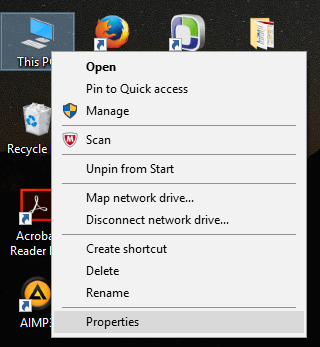
3. La fenêtre d'informations système s'ouvrira.
4.Cliquez sur ‘Gestionnaire de périphériques' dans le volet de gauche.
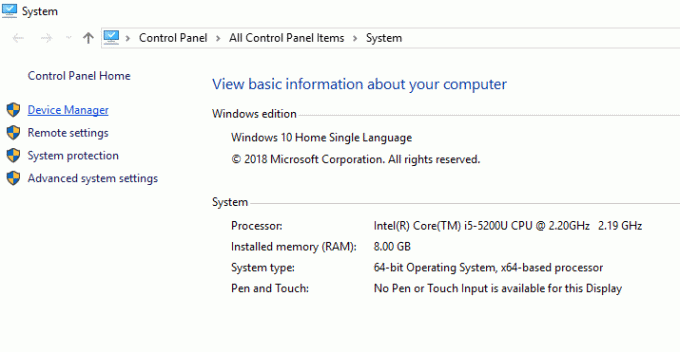
5.Dans la fenêtre Gestionnaire de périphériques, cliquez sur ‘Disques durs' pour l'étendre.

6.Vous verrez le numéro de modèle du disque dur.
7. Si vous ne pouvez pas le voir, cliquez avec le bouton droit sur le lecteur répertorié sous les lecteurs de disque et sélectionnez "Propriétés’.

8. Basculez vers ‘Des détails' onglet.
9.Dans le menu déroulant, sélectionnez ‘Identificateurs matériels’.
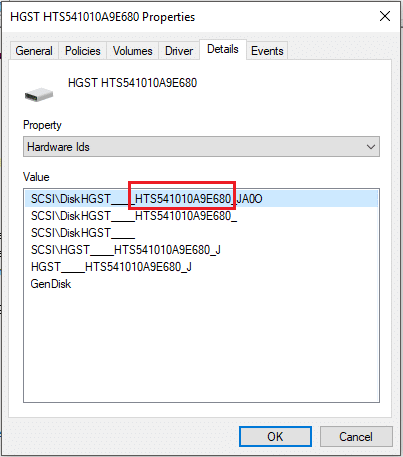
10.Vous verrez le numéro de modèle. Dans ce cas, c'est HTS541010A9E680.
Noter: Le numéro après le trait de soulignement dans chaque entrée peut être différent, mais ce n'est pas la partie du numéro de modèle.
11.Si vous recherchez le numéro de modèle ci-dessus sur Google, vous saurez que le disque dur est HITACHI HTS541010A9E680 et sa vitesse de rotation ou tours par minute est 5400 tr/min.

Méthode 2: Utiliser l'outil d'informations système
Pour trouver le numéro de modèle de votre disque dur à l'aide de l'outil d'informations système,
1.Dans le champ de recherche situé sur votre barre des tâches, tapez msinfo32 et appuyez sur Entrée.

2.Dans la fenêtre Informations système, cliquez sur ‘Composants' dans le volet de gauche pour le développer.
3.Développez ‘Espace de rangement' et cliquez sur 'Disques’.
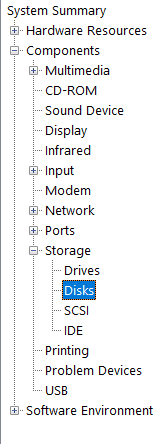
4.Dans le volet de droite, vous verrez le détails du disque dur, y compris son numéro de modèle.
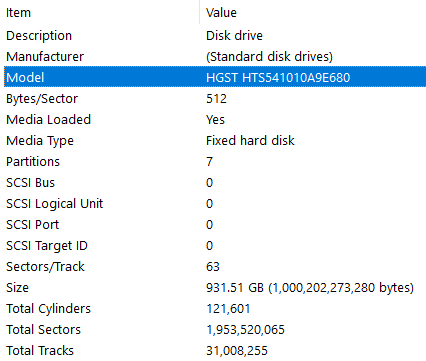
Une fois que vous connaissez le numéro de modèle, vous pouvez le rechercher sur Google.

UTILISER UN LOGICIEL TIERS
C'est une autre méthode pour trouver non seulement le RPM de votre disque dur, mais aussi ses autres spécifications telles que la taille du cache, la taille de la mémoire tampon, le numéro de série, la température, etc. Il existe de nombreux logiciels supplémentaires que vous pouvez télécharger sur votre ordinateur pour mesurer régulièrement les performances de votre disque dur. L'un de ces logiciels est CrystalDiskInfo. Vous pouvez télécharger le fichier d'installation à partir de ici. Installez-le en cliquant sur le fichier téléchargé. Lancez le programme pour afficher tous les détails de votre disque dur.
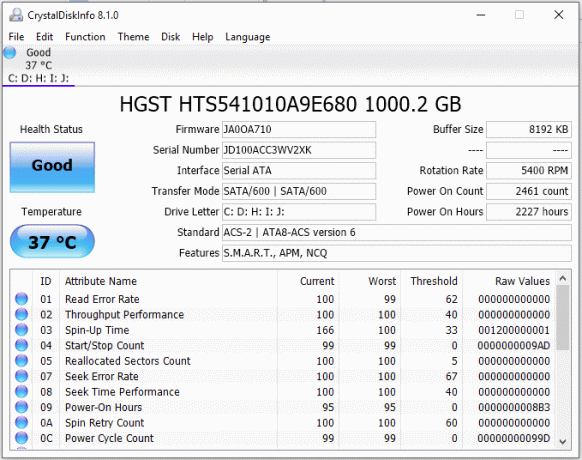
Vous pouvez voir RPM de votre disque dur sous 'Taux de rotation’ parmi de nombreux autres attributs.
Si vous souhaitez effectuer une analyse matérielle plus approfondie, vous pouvez opter pour HWiNFO. Vous pouvez le télécharger depuis leur site officiel.
Pour mesurer la vitesse du disque, vous pouvez également effectuer un test à l'aide de la vitesse du disque de Roadkil. Téléchargez-le et installez-le à partir de ici pour trouver la vitesse de transfert des données du lecteur, le temps de recherche du lecteur, etc.
Quel est le meilleur RPM sur un disque dur ?
Pour les ordinateurs à usage général, une valeur RPM de 5400 ou 7200 suffisent mais si vous regardez un ordinateur de bureau de jeu, cette valeur peut être aussi élevée que 15000 tr/min. En général, 4200 RPM est bon de la mécanique point de vue alors que 15 000 tr/min est recommandé à partir d'un point de vue sur les performances. Ainsi, la réponse à la question ci-dessus est qu'il n'y a rien de tel que le meilleur RPM, car la sélection du disque dur est toujours un compromis entre le prix et les performances.
Conseillé:
- Comment rechercher du texte ou le contenu de n'importe quel fichier sous Windows 10
- Effacer rapidement tout le cache dans Windows 10 [Le guide ultime]
- 3 manières de mettre à jour Google Play Store [Forcer la mise à jour]
- Ordinateurs portables Dell Vs HP – Quel est le meilleur ordinateur portable ?
Ainsi, en suivant les méthodes ci-dessus, vous pouvez Vérifiez facilement le RPM du disque dur (tours par minute). Mais si vous avez encore des questions concernant ce tutoriel, n'hésitez pas à les poser dans la section des commentaires ci-dessous.



![La souris et le clavier ne fonctionnent pas sous Windows 10 [RÉSOLU]](/f/1c206a81bf590f69e6b104d742dc013f.png?width=288&height=384)